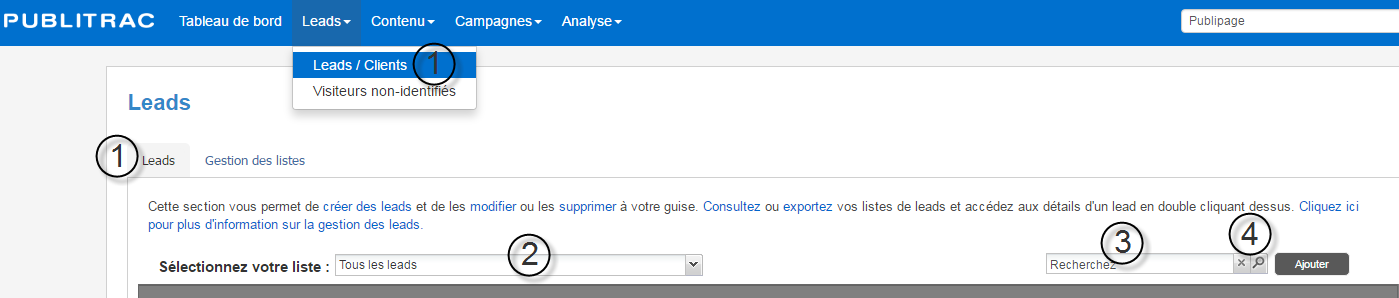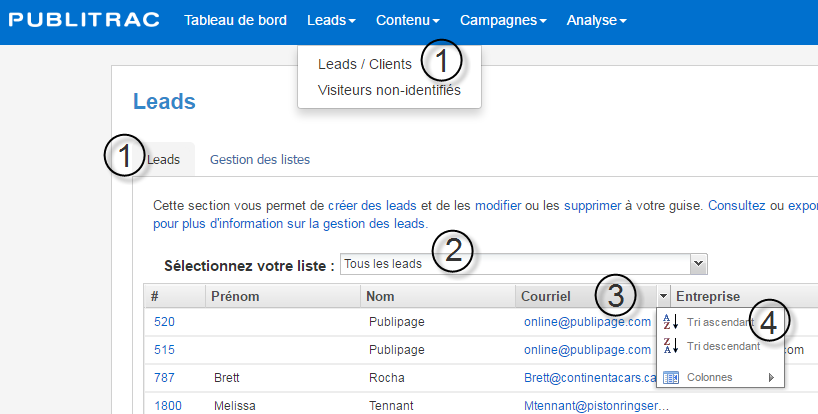Les listes et les leads fonctionnent différemment pour la suppression ou la réactivation.
...
Supprimez un lead
1. Sélectionnez Leads, puis Leads / Clients.
L'écran ci-dessous s'affiche.
...
2. Sélectionnez l'onglet Leads et cliquez une fois sur la ligne du lead à supprimer. Effectuez par la suite un clic droit avec votre souris et sélectionnez Supprimer dans le menu déroulant.
Archivez une liste de leads
...
1. Cliquez Leads, puis Leads/Clients.
2. Sélectionnez l'onglet Leads.
3. Sélectionnez la liste de leads recherchée dans le champ Sélectionnez votre liste (les listes par défaut disponibles dans PUBLITRAC s'affichent en premier et les listes que vous avez créées manuellement s'affichent en-dessous dans l'ordre suivant : Liste, Listes filtrées, Segments.
Description des listes par défaut (natives) disponibles dans PUBLITRAC
Tous les leads : cette liste regroupe tous vos leads, quelle que soit leur provenance. Elle inclut les leads de vos listes importées dans PUBLITRAC, les leads ajoutés manuellement, les leads provenant de programmes marketing tel que les formulaires de votre site web, ...
Duplicatas : regroupe les leads ayant les mêmes prénoms, noms ou adresses courriel similaires ou presqu'identiques).
Leads désabonnés : regroupe tous les leads qui ont cliqué sur le lien Désabonnement dans une de vos communications envoyées via PUBLITRAC. PUBLITRAC ne renverra jamais de communication à un lead désabonné, à moins que vous ne décochiez manuellement la case à cet effet dans la fiche du lead.
Courriels rebondis : liste de leads à qui PUBLITRAC n’a pu envoyer l'une de vos communications. Les causes possibles d'un courriel rebondi peuvent être :
- L’adresse courriel est erronée ou n'est plus active.
- La boîte de messagerie du destinataire est non disponible, pleine, ou bloque l'adresse courriel émettrice.
Leads suivis : dans vos listes de leads, faites un clic droit avec votre souris sur l’un de vos leads. Sélectionnez Suivre si vous désirez indiquer les leads qui nécessitent un suivi particulier.
Meilleurs leads : lors de vos campagnes de ‘lead scoring’, vos meilleurs leads se verront attribués des pointages spécifiques. Les leads qui ont les meilleurs pointages se retrouveront dans cette liste.
Contacté par téléphone : liste de leads qui vous ont contacté via un numéro de téléphone suivi dans PUBLITRAC.
Contacté par le site web : liste de leads qui vous ont contacté via un formulaire sur votre site web et relié à PUBLITRAC (ou hébergé sur PUBLITRAC).
Contacté par ‘chat’ : liste de leads qui vous ont contacté via un ‘Live Chat’ intégré à PUBLITRAC, sur votre site web.Voir l'article sous 2-Leads, listes et profilage (comprendre la pafe Détails leads)
Recherchez un lead en particulier
- Cliquez Leads, puis Leads/Clients. Sélectionnez l'onglet Leads.
- Sélectionnez Tous les leads à partir du menu déroulant Sélectionnez votre liste.
- Tapez le nom, ou l'adresse courriel, ou l'attribut (profil socio-démographique, ...) recherché dans le champ Recherchez .
- Cliquez sur l'icône de la loupe pour lancer la recherche, ou encore sur l'icône 'x' pour supprimer le filtre.
ASTUCES
- Triez vos leads selon les titres de colonnes
1.Cliquez Leads, puis Leads / Clients. Sélectionnez l'onglet Leads.
2. Tous les leads).
Un tableau affichant des colonnes d'identification (Nom, prénom, téléphone, ...) permettra de trier votre liste selon l'identification de la colonne.
3. Passez le curseur de la souris sur le titre de la colonne (dans cet exemple : Courriel).
4. Cliquez sur l'icône de flèche afin d'ouvrir le menu de tri de données. Sélectionnez ensuite le tri désiré.